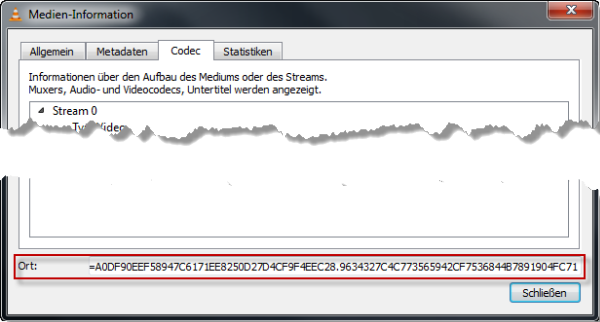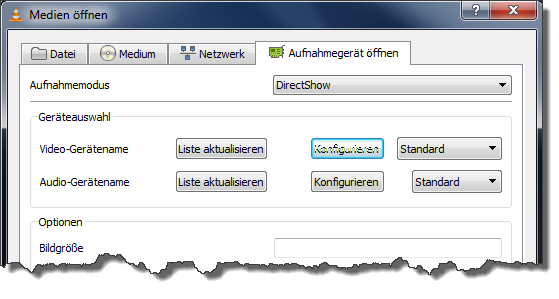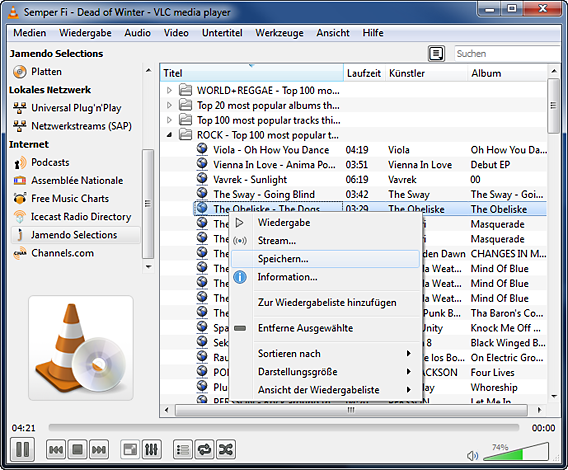Der VLC media player ist auf Softonic unangefochtene Nummer eins unter den Video-Playern. Die meisten Nutzer schätzen den Multimedia-Player für seine Unerschrockenheit gegenüber verschiedensten Formaten. Doch der Allrounder hat noch einiges mehr zu bieten. Wir stellen fünf Top-Funktionen vor:
1. YouTube-Videos anschauen und herunterladen
Mit dem VLC media player öffnet man YouTube-Videos direkt aus dem Netz. Gehen Sie dazu in das Menü Medien und klicken auf den Eintrag Medium öffnen. Im Reiter Netzwerk fügen Sie die Adresse des Videos ein. Sollten Sie den Link von einer verschlüsselten Verbindung kopiert haben, löschen Sie das s in https. Mit einem Klick auf Wiedergabe startet das Video.

Sie können das Video mit Hilfe des VLC media players auch speichern. Öffnen Sie dazu bei laufendem Video im Menü Extras den Punkt Codec-Informationen. Unter Ort kopieren Sie die kryptisch anmutende Adresse. Anschließend fügen Sie sie in die Adressleiste Ihres Internetbrowser ein. Hier können Sie nun unter Datei > Speichern das Video auf Ihre Festplatte laden.
2. Videos mit der Webcam aufnehmen
Der VLC media player eignet sich auch als Aufnahme-Studio für kleine mit der Webcam selbst gedrehte Videos. Gehen Sie dazu in das Menü Medien und klicken Sie auf Aufnahmegerät öffnen. Unter Konfigurieren bestimmen Sie Aufnahmeoptionen wie die Videoqualität, Kontrast und Sättigung.
3. Videoformate konvertieren
Der VLC media player konvertiert Video- und Audiodateien in die Formate MP4, Webm, TS, OGG, ASF, MP3 und FLAC. Klicken Sie zum Öffnen des Konverters im Menü Medien auf Konvertieren/Speichern. Wählen Sie dazu über Hinzufügen die zu konvertierende Datei und fügen Sie gegebenenfalls eine Untertitel-Datei hinzu. Klicken Sie auf Konvertieren/Speichern und wählen Sie im aufgehenden Fenster Speicherort der konvertierten Datei und das Zielformat. Mit einem Klick auf Start beginnt die Umwandlung.
4. Musik hören und herunterladen
Über die Wiedergabeliste im Menü Ansicht bietet der VLC media player Zugriff auf die Musik-Streaming-Angebote Free Music Charts, Icecast Radio Directory, Jamendo Selections und Channels.com. Ihre persönlichen Lieblings-Podcasts können Sie unter Podcasts hinzufügen.
Um ein Musikstück zu speichern, klicken Sie es mit der rechten Maustaste an. Im folgenden Kontextmenü wählen Sie Speichern.
5. Videos mit Effekten versehen
Mit dem VLC media player können Sie Ihre Videos mit Effekten versehen und Korrekturen vornehmen. Im Menü Werkzeuge öffnen Sie den Eintrag Effekte und Filter. Im Reiter Videoeffekte können Sie beispielsweise die Schärfe des Videos korrigieren, das Video beschneiden, die Farben bearbeiten und ein Atmo-Licht hinzufügen.
via OnSoftware ES (auf Spanisch)
Alle Tipps & Tricks zum VLC media player
Dieser Artikel wurde am 8.1.2013 erstmals veröffentlicht und am 15.11.2013 überarbeitet.